QQ邮箱怎么撤回邮件/QQ邮箱如何撤回已发送邮件
1、一、首先进入QQ邮箱的网页,然后需要登记您自己的QQ邮箱,这是操作流程的第一步。
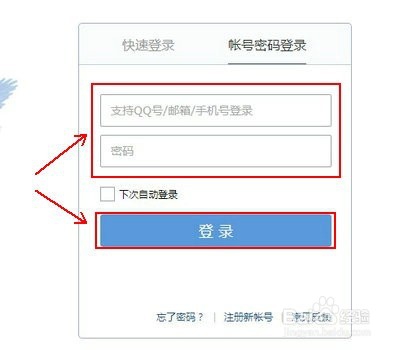
2、二、第二步进入QQ邮箱后,然后再点击选择左则的栏目,已发送的邮件,如图所示;
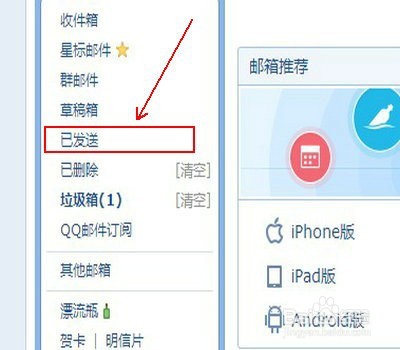
3、三、进入已发送邮件项目栏后,然后再点击打开你需要撤回的已发送邮件名称即可,打开邮件。
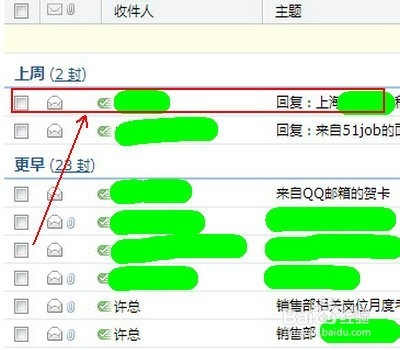
4、四、打开需要撤回的已发送邮件后,再点邮件上方的工具栏内的“撤回”功能。
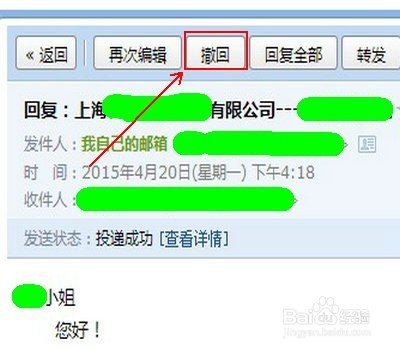
5、五、点完撤回安钮后,这时候会弹出一个对话框,提示你是否需要确定撤回此邮件吗?,你只要点确定即可。
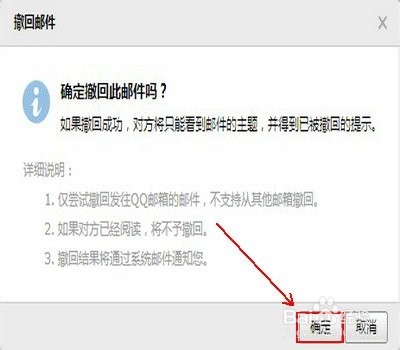
6、六、点完后,就会提示你邮件正在撤回,如图所示。
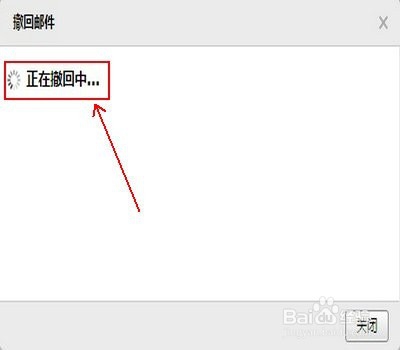
7、七、这时候你再等一会,QQ邮箱就会提示你撤回邮件成功。你通过QQ邮箱发送的邮件,只要对方没有读,你就可以撤回,如果对方已经查看这邮件,你就不能再撤回了,
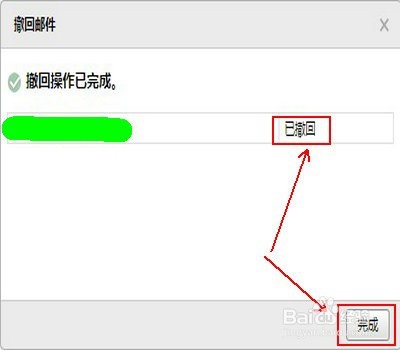
声明:本网站引用、摘录或转载内容仅供网站访问者交流或参考,不代表本站立场,如存在版权或非法内容,请联系站长删除,联系邮箱:site.kefu@qq.com。
阅读量:24
阅读量:187
阅读量:140
阅读量:161
阅读量:69